Как запустить презентацию в зуме с телефона
Как в Zoom показать презентацию на компьютере и телефоне? О каких нюансах нужно помнить, чтобы демонстрация подготовленных материалов прошла без проблем? Ниже мы подробно расскажем обо всем этом и дадим необходимые инструкции. Обращаем ваше внимание на то, что материал актуален и для авторов видеоконференций, так и для участников, которые хотят показать свой контент.
Как запустить презентацию
Весь процесс можно разбить на четыре этапа:
- Подготовка материалов, чтобы в Зуме показать презентацию. Сделать это можно в любой удобной для вас программе — например, в PowerPoint (она, кстати, идеально для этого подходит и уже, как правило, предустановлена на ПК с ОС Windows).
- Открытие подготовленного файла PowerPoint и развертывание изображения на весь экран.
- Запуск трансляции. Тут все стандартно — подключаемся, ждем, пока все соберутся, проверяем, как слышно-видно.
- Показ материалов в ходе конференции. О том, как запустить презентацию в Зуме на компьютере и телефоне мы подробнее расскажем ниже.
Обратите внимание: если не открыть все нужные файлы до начала трансляции, то они не будут отображаться среди доступных для показа. Придется сворачивать окно видео, искать и открывать все, что нужно. В целом не критично, но не слишком удобно, поэтому рекомендуем подготовиться заранее.
На компьютере
И так, презентация уже создана, файл с ней открыт и ждет своего часа. Можно приступать.
Как в Зуме включить презентацию на компьютере:

- Вы видите перед собой панель с файлами, которые можно использовать для демонстрации. Выберите подготовленную ранее презентацию, после чего она выведется на экран. *

- Управление материалами останется доступным в обычном режиме. То есть чтобы, к примеру, выполнить перемотку или переключиться между слайдами, вы просто используете меню программы, в которой она создавалась. Если, согласно Вашему плану, слайды должны сменяться автоматически, то выставляем “Слайд-шоу” и “Сначала”.
* Как в Зуме открыть презентацию: если предполагается совместное использование рабочего поля, то жмем кнопку с соответствующим названием в правом нижнем углу экрана. Если нет — открываем файл двойным кликом.
На телефоне
На смартфоне процесс будет практически таким же, с незначительными отличиями — они обусловлены размером экрана и операционной системой устройства.
Как в Zoom вывести презентацию на экран телефона:
- Запускаем мобильное приложение Zoom, а затем начинаем конференцию или входим в нее (если это чужая трансляция).
- В нужный момент жмем на кнопку “Совместное использование” (зеленая, внизу экрана).

- В меню доступных источников жмем на “Документ” . Далее переходим в нужную папку* и жмем на нужный файл.


- Вверху экрана выбираем “Совместное использование” .
- Готово. Мы смогли в Zoom включить презентацию с телефона. Далее работаем также, как на компьютере.
* Путь может быть разным. Например: Запоминающее устройство → Download → Презентация (название). Все зависит, каким путем была загружена презентация на смартфон или где она находится (это может быть и облачное хранилище).
Обратите внимание: чтобы перестать демонстрировать презентацию в Zoom, нажмите на кнопку “Остановить совместное использование”. Далее можно перейти к показу других материалов или продолжить трансляцию видео без них.
Zoom считается ключевым корпоративным инструментом, который позволяют демонстрировать презентации во время проведения видеоконференции. Чтобы презентовать интересующий материал собеседникам через мобильный телефон, придерживайтесь последовательности действий. При этом не стоит забывать об особенностях.

Как подготовиться к трансляции презентации
Прежде чем приступить к процессу передачи презентации собеседникам через виртуальную площадку Zoom, изначально требуется установить специализированное мобильное приложение виртуальной платформы на смартфон. Важно знать, что скачивание осуществляется с официального специализированного магазина Play Market либо App Store – в зависимости от установленной ОС на используемом устройстве. Последующий алгоритм действий включает в себя:
- Регистрацию личного кабинета на официальном сервисе Зум.
- Подключение к организованной конференции либо создание персональной в качестве организатора.
Обратите внимание, по условиям стремительно развивающейся платформы правом на демонстрацию обладают не только непосредственные организаторы в лице администраторов, но и сами зрители. Это является существенным преимуществом платформы.
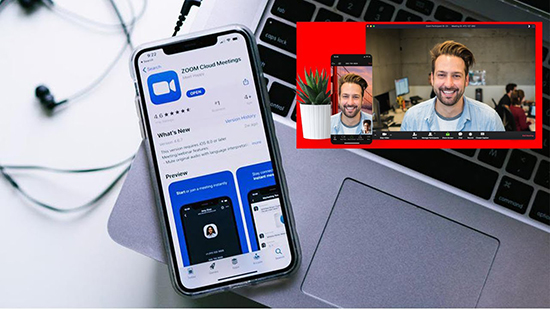
Как показать презентацию в Zoom на смартфоне
Чтобы пользователям запустить презентацию в Zoom с мобильного телефона, разработчики виртуальной платформы предлагают новым и постоянным клиентам придерживаться определенной последовательности действий. Zoom универсальная, поэтому подходит для устройств на ОС Андроид и iOS.
Сегодня мало кто из пользователей хранит персональные данные, в том числе и презентации на внутренней памяти устройств. Речь идет о целесообразности применения принципа облачного хранилища. При использовании презентации таким образом, инструкция включает в себя несколько ключевых этапов, в частности:
Обратите внимание, представленная последовательность действий подходит для всех устройств, вне зависимости от установленной операционной системы. С помощью рассматриваемого алгоритма действий разрешается транслировать также всевозможные типы документов, что является существенным преимуществом.

Настройки демонстрации экрана
Демонстрация экрана в стремительно развивающемся виртуальном сервисе возразрешается в полном объеме либо ограниченном. В первом случае предусматривается возразрешаетсясть комментировать презентацию и даже выполнять всевозможные рисунки. Это является особенно актуальным тогда, когда организаторы приглашают собеседников прослушать обучающие курсы, вебинары. С помощью такого подхода, предоставляемую информацию разрешается освоить в максимально эффективно в сжатые сроки.
Проблемы с показом презентации в Zoom
Как правило, каких-либо сложностей во время организации конференции с последующей презентацией не возникает. Одновременно с этим, проблемы, если и есть, связаны исключительно с отсутствием фактом интеграции с используемым устройством. Чтобы инициировать синхронизацию, пользователям достаточно после перехода в личный кабинет, перейти в раздел настроек и выбрать одноименную категорию.
При наличии каких-либо дополнительных вопросов, всегда разрешается обратиться за помощью к квалифицированным специалистам службы поддержки. В качестве недостатка выделяют необходимость в общении исключительно на английском языке.

С приходом пандемии популярность множества программ для создания онлайн-конференций стремительно возросла. Онлайн-платформа Zoom в этом плане не стала исключением. На данный момент активными пользователями утилиты считаются около 200 миллионов человек. Рост количества скачиваний программы по-прежнему продолжается, поэтому многим новичкам интересен вопрос, как продемонстрировать презентацию в Zoom через встроенный функционал.
Показ презентации в Zoom на компьютере
На данный момент к скачиванию доступны две версии платформы для конференций Zoom – ПК-версия и версия для мобильных устройств. Большинством используется настольная версия программы, поэтому рассмотрим инструкцию по вставке презентации для показа именно для ПК-версии утилиты Zoom. Вставка презентации в окно показа программы осуществляется всего в несколько шагов:
- Предварительно откройте подготовленную к показу презентацию;
- Запустите клиент Zoom и авторизуйтесь в своем личном кабинете;
- В нижней панели инструментов выберите вкладку «Демонстрация экрана»;

- Из представленного списка вариантов кликните по открытой презентации.

Эта краткая инструкция подходит для демонстрации конкретно выбранной презентации. Если же на время показа презентации вам необходимо использовать подсказки из текстового документа, то достаточно изменить размер окна на меньший, после чего открыть файл с нужными подсказками. В таком случае участникам онлайн-конференции будет видна лишь часть экрана с демонстрируемой презентацией. Для удобства демонстрируемая часть экрана обведена зеленым цветом.

Важно! Совсем не обязательно использовать стандартную программу PowerPoint для показа презентаций. Функционал утилиты позволяет демонстрировать участникам конференции любые страницы из браузеров, сторонних программ и утилит. Для показа выбранного метода презентации достаточно из списка предложенных Zoom программ выбрать нужную.
Принцип добавления презентации к показу одинаков как для организаторов конференции, так и для всех ее участников, поэтому описанную выше инструкцию можно считать универсальной.
Показ презентации Zoom через телефон
Что касается показа презентации через версию Zoom для мобильных устройств, подготовка к этому выглядит следующим образом:
- Сохраните готовую презентацию в одном из сервисов облачного хранилища или загрузите на устройство;
- После запуска мобильного клиента и начала конференции выберите вкладку «Совместное использование»;

- Из представленного списка выберите нужный вариант загрузки презентации (к примеру, «Google Диск» или «Документ», если файл находится на телефоне);

В целом, единственное различие между показом документов в ПК-версии Zoom и версии для мобильных устройств – необходимость загрузки документа в облако или память телефона для дальнейшего его показа через смартфон.
В большинстве случаев работа с подобного рода программами не вызывает трудностей, т.к. разработчики стараются максимально упростить процесс коммуникации пользователей внутри платформы Zoom.
В Сети часто встречается вопрос, как в Zoom показать презентацию. Ниже попробуем разъяснить этот момент и выделим особенности для телефона и компьютера. Сразу отметим, что для решения задачи нужно заранее установить приложение, пройти регистрацию и создать конференцию. Лишь после этого можно приступать к рассмотренным ниже шагам.

На компьютере
Для начала поговорим о том, как показать презентацию в Zoom на компьютере. Сделайте следующие шаги:
- Загрузите презентацию на ПК.
- Откройте ее.
- В конференции жмите на кнопку Демонстрация экрана.

- Выберите из перечня имеющуюся презентацию и покажите ее (к примеру, в Power Point). Здесь доступно использование любой программы, в том числе работа непосредственно с браузера.
- Жмите на кнопку Совместное использование.

Если это требуется, внизу можно поставить отметки для оптимизации звука или перехода в полноэкранный режим. Последняя опция может быть полезной, если необходимо показать презентацию в Zoom с видео. С этого момента все действия, которые выполняет администратор, видны и участникам конференции.

На телефоне
Если вы пользуйтесь смартфоном, запустить веб-презентацию Zoom можно именно с него. Для этих целей подойдет устройство с ОС Андроид или iOS. Алгоритм действий такой:
- Создайте новую конференцию в Zoom, если она еще не запущена.
- Жмите на кнопку Совместное использование.


- Выберите подходящий вариант — фото, документ, URL-сайта и другое. В нашем случае необходимо указать документ, поэтому выберите его и разрешите доступ программе к файлам на смартфоне.
- Укажите на нужный документ с веб-презентацией, которую вы планируете показать в Zoom.
- Жмите на Совместное использование.
- Проведите конференцию.


Теперь вы знаете, как в Зуме загрузить презентацию на телефоне. Чтобы не хранить файл на смартфоне, можно загрузить его в облачное хранилище. В таком случае при выборе варианта из списка жмите Google Disc. Далее войдите в аккаунт для получения доступа к хранилищу. После авторизации найдите файл с презентацией и покажите ее в Zoom. Если нужно оставить трансляцию, жмите на соответствующую кнопку внизу.


Как добавить файлы
Перед проведением конференции часто возникает вопрос, как добавить нужный файл. Для этого заранее подготовьте веб-презентацию, которую хотите показать и «залейте» ее на телефон или ПК. Далее в перечне (после нажатия на кнопку Демонстрация) выберите нужный вариант.


Теперь вы знаете, как показать и вставить презентацию в Зуме на компьютере или телефоне. Используйте эту возможность для обучения пользователей или решения иных задач.
Читайте также:


